Microsoft RDS : publier une RemoteApp avec Java OpenWebStart
Donner accès à une application Java qui utilise OpenJDK + OpenWebStart

Les services RDS de Microsoft, pour Remote Desktop Services, sont très utiles pour offrir un accès distant, léger et rapide à des application lourdes à des utilisateurs distants, à travers un VPN ou une connexion publique. Cela évite également d’avoir à installer les programmes en question sur l’ordinateur des personnes qui doivent y avoir accès. Cette architecture est aussi idéale pour les utilisateurs d’une tablette en mobilité.
En entreprise, la mise en place d’un serveur RDS se fera en interne ou en cloud (privé / public), au bon vouloir de la direction des systèmes d’information, mais l’administration de l’outil est identique. Il n’y a pas non plus eu de changements majeurs entre les différentes versions de Windows Server, l’interface et les options sont équivalentes de Windows Server 2012 à Windows Server 2022, en passant par WS2016 et WS2019.
Si un tutoriel existe déjà pour publier une application RemoteApp et un autre guide pour supprimer une app publiée RDS, cette procédure détaille comment publier une nouvelle application virtuelle RDS qui utilise le logiciel Java OpenWebStart. Ce programme open source remplace Oracle Java WebStart qui n’est plus supporté par son éditeur. OpenWebStart (OWS) est donc le nouveau « javaws » et fonctionne de paire avec OpenJDK, libre lui aussi et gratuit à utiliser. Car outre la publication de l’exécutable lui-même, le web start Java demande d’indiquer où télécharger le fichier JNLP ou JNLPX qui correspond à l’application Java.
Créer une application RDS à partir de OpenJDK et OpenWebStart
1. Ouvrir le Gestionnaire de serveur Windows.
2. Aller dans les Services Bureau à distance, Collections et ouvrir la collection d’applications.
3. Dans « Programmes RemoteApp« , aller sur « Tâches » et « Publier des programmes RemoteApp » :
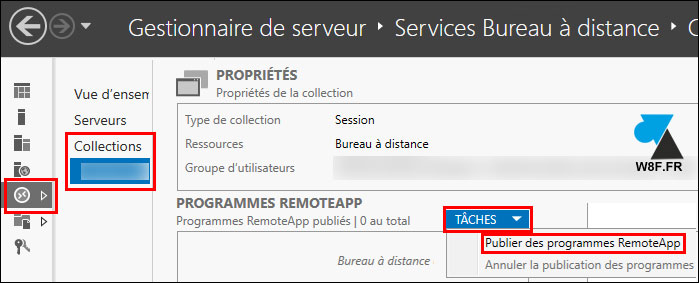
4. Chercher (par « Ajouter« ) l’exécutable « javaws.exe » (Java WebStart) dans son chemin d’installation. Par défaut : C:\Program Files\OpenWebStart\
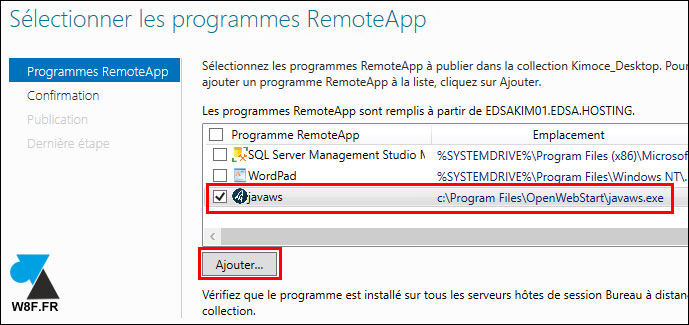
5. Sur l’écran suivant, cliquer sur « Publier » :
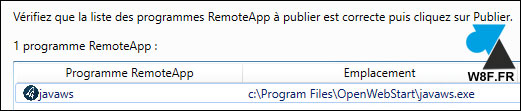
6. Faire un clic droit sur le programme publié et « Modifier les propriétés » :
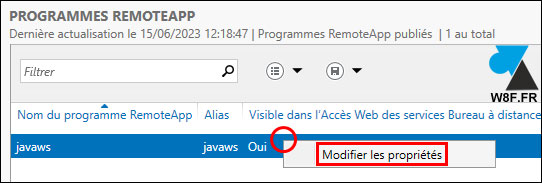
7. Donner un nom à l’application publiée :
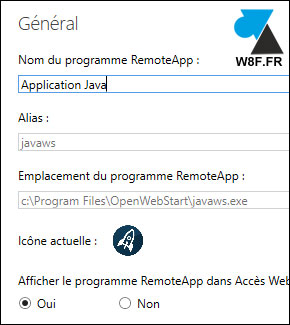
8. Dans l’onglet « Paramètres« , indiquer l’URL pour charger le fichier JNLP ou JNLPX de l’application Java à ouvrir avec OpenWebStart :
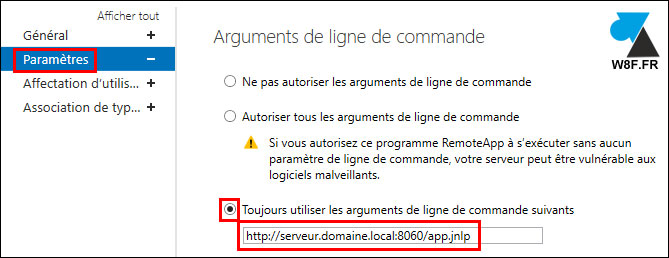
9. Sur la page « Affectation d’utilisateurs« , indiquer si tous les utilisateurs y auront accès, ou uniquement des groupes ou des identifiants définis ici :
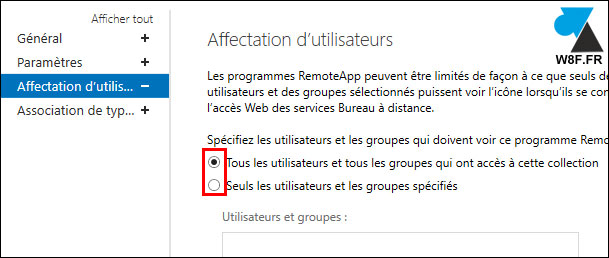
10. A l’onglet « Association de types de fichiers« , cocher ou non les lignes JNLP et JNLPX pour ouvrir par défaut les fichiers de ce format avec l’application publiée OpenWebStart.
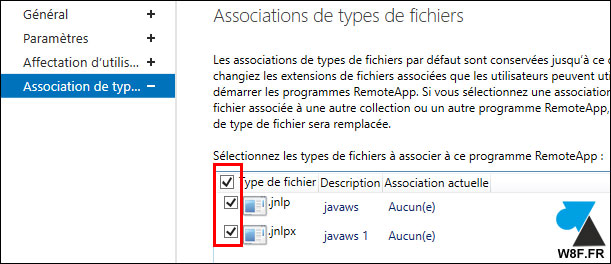
11. L’application est publiée et paramétrée, les utilisateurs peuvent y accéder par l’interface web RDWeb ou via un fichier .RDP fourni par l’administrateur système / la DSI.




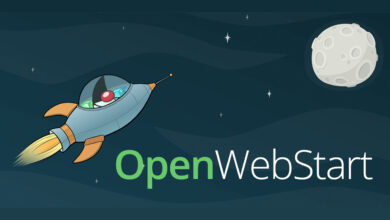

Très utile merci pour configurer ma première remote app avec open web start / open jdk.